- Auteur Abigail Brown [email protected].
- Public 2023-12-17 06:37.
- Laatst gewijzigd 2025-01-24 12:00.
Wat te weten
- Snelste: animatie selecteren > Animation > Duur > gebruik de pijlen omhoog of omlaag om de snelheid te wijzigen of voer het nummer handmatig inDuur vak.
- Selecteer ook animatie > Toon extra effectopties > Timing > Duur > selecteer tijd > OK.
Dit artikel legt twee manieren uit om de snelheid van een PowerPoint-animatie te wijzigen. Instructies zijn van toepassing op PowerPoint voor Microsoft 365, PowerPoint 2019, PowerPoint 2016, PowerPoint 2013 en PowerPoint 2010.
Gebruik een snelle methode om de animatiesnelheid te wijzigen
De snelheid van elke animatie wordt ingesteld in seconden en delen van seconden, tot honderdsten van seconden.
- Selecteer het object in de dia waaraan een animatie is toegewezen: een tekstvak, een afbeelding of een diagram om een paar voorbeelden te noemen.
- Selecteer Animatie.
-
Selecteer in het vak Duur de pijlen omhoog of omlaag naast de snelheid die momenteel is ingesteld om de snelheid te verhogen of te verlagen. De snelheid verandert in stappen van kwarten van een seconde.

Image - U kunt ook de gewenste snelheid invoeren in het tekstvak Duur. De animatiesnelheid is gewijzigd in deze nieuwe instelling.
Gebruik het dialoogvenster Extra effectopties weergeven
Een andere manier om toegang te krijgen tot deze instellingen is in het dialoogvenster Effectopties.
- Selecteer het object in de dia waaraan een animatie is toegewezen.
-
Selecteer Toon extra effectopties (dit is het opstartprogramma in de rechterbenedenhoek van de animatiegroep).

Image - Selecteer de Timing tab.
-
Selecteer de Duur pijl omlaag en kies een snelheid.

Image - Selecteer OK om de wijzigingen toe te passen.
Effectopties toevoegen
Voordat u het dialoogvenster Effectopties sluit, schakelt u over naar het tabblad Effect om effectopties toe te voegen, zoals het wijzigen van de invoerrichting van de tekst zoals deze op de dia verschijnt.
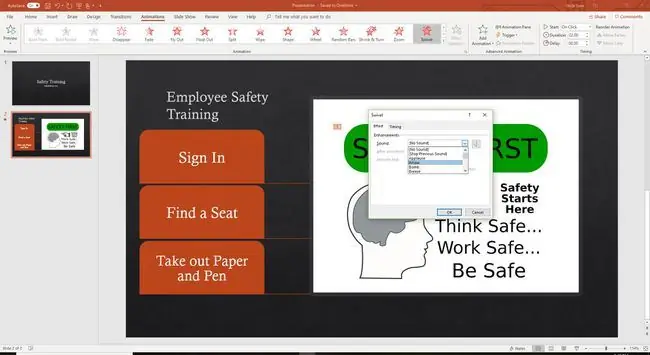
Als het dialoogvenster is gesloten, is er een andere manier om een effect aan een animatie toe te voegen. Selecteer de animatie en selecteer Animations > Effect Options om een lijst met mogelijke effecten voor het gebruikte type animatie weer te geven.






